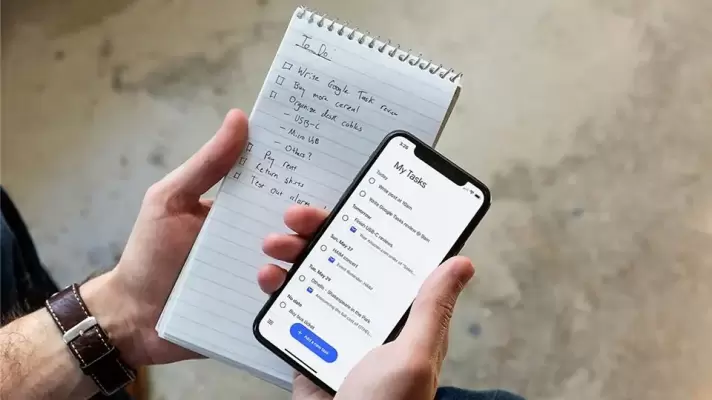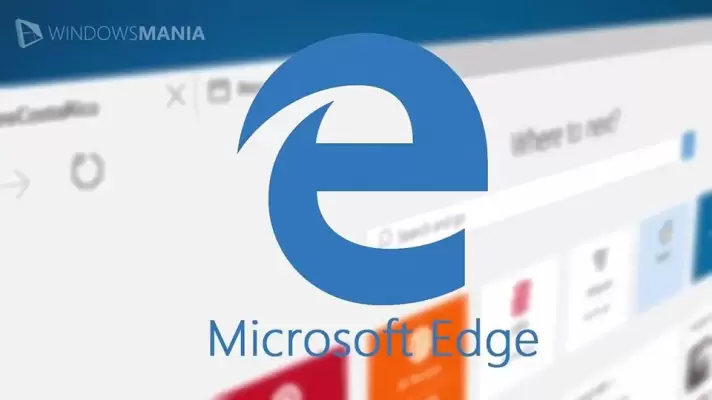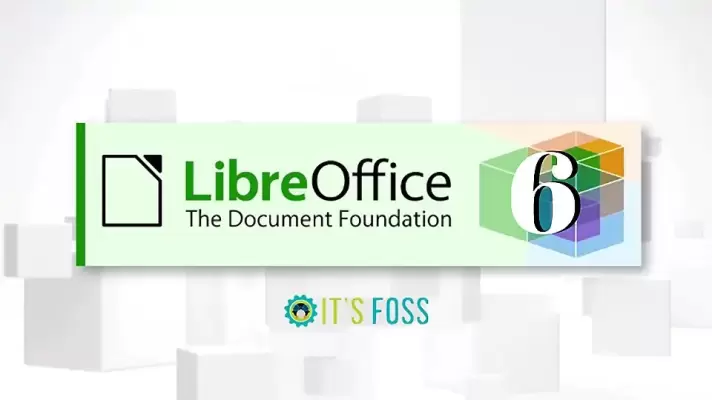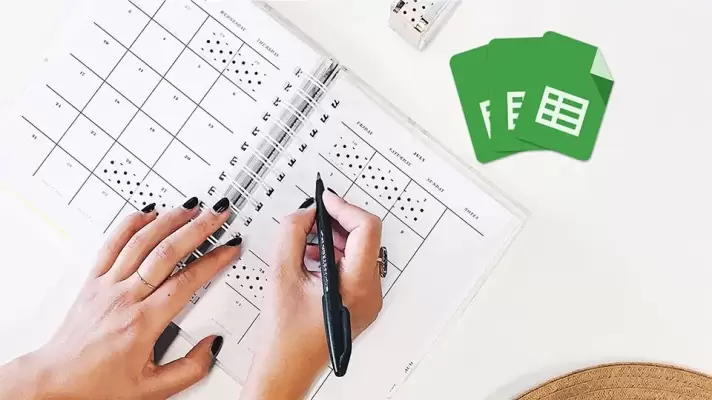اشتباه رایجی که اکثر ما داریم این است که به خودمان میگوییم لازم نیست کارهایی که باید انجام دهیم را روی کاغذ بنویسیم و میتوانیم آنها را به خاطر بسپاریم. اما حقیقت این است که بیشتر این کارها را فراموش میکنیم یا خیلی دیر به سراغ آنها میرویم. داشتن یک لیست وظایف یا To-Do List کارها را منظمتر میکند.
اکنون سال ۲۰۱۸ است، بنابراین لازم نیست برای یادداشت کردن کارهایتان حتماً قلم و کاغذ داشته باشید. اپلیکیشنهای کاربردی بسیاری وجود دارند که به راحتی میتوانید آنها را بر روی تلفن هوشمند خود نصب و از امکاناتشان استفاده کنید.
در ادامهی مطلب با سیارهی آیتی همراه باشید تا با هم به بررسی و مقایسهی امکانات و ویژگیهای دو اپلیکیشن بزرگ در این زمینه یعنی Microsoft To-Do و Google Tasks بپردازیم.